1、右击程序面板,在比较项中有许多的比较函数,例如大于 小于
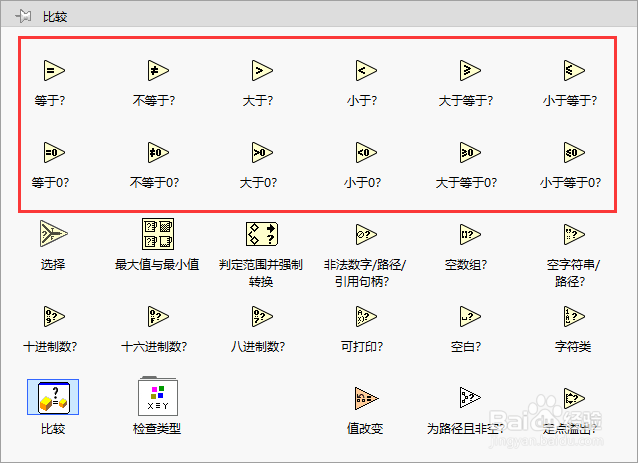
2、拖动一个大于函数到面板,右击选择创建所有控件和显示控件
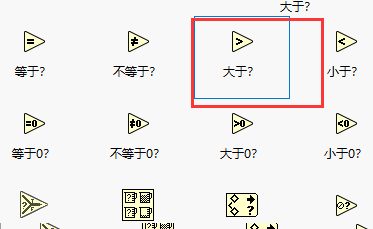
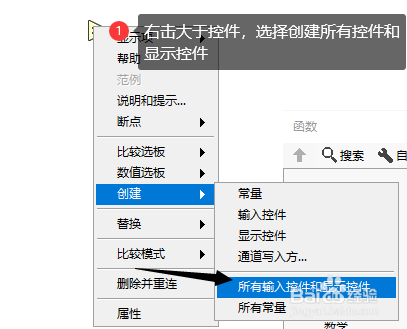
3、自动创建出的所有控件和显示控件,运行,在前面板可以看到实际的效果

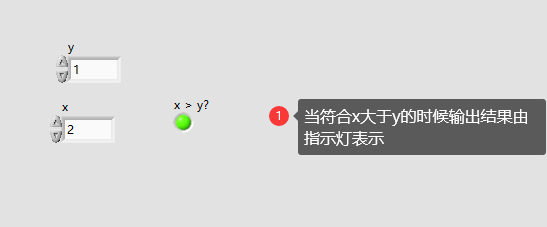
4、在比较函数库中还有十六进制的判断,拖动十六进制到面板,运行输入十六进制数,例如输入A
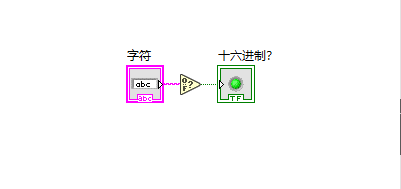

5、当我们把制作好的Labview程序,会发现样子不算美观,那么将制作好的程序添加修饰,选择工具箱的修饰
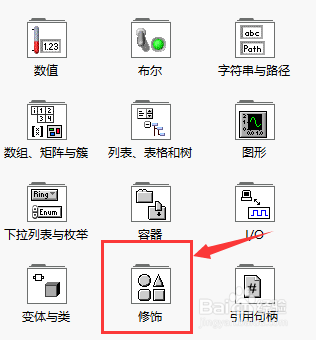
6、选择样式盒子,拖拽大小,选择转换项,将上凸盒子向后移动,来包住程序
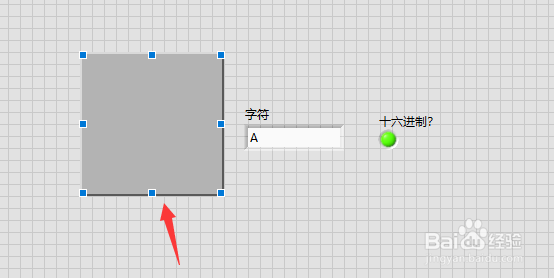
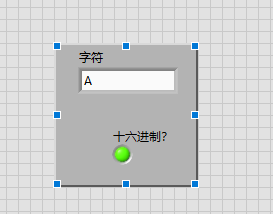
7、全部选中,再次选择转换项进行组合,这样就完成包装
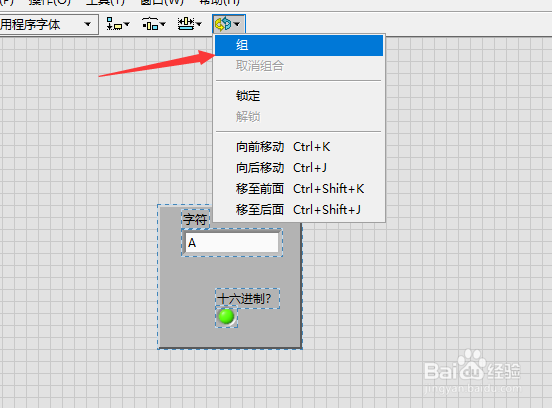
8、总结: 在制作完成后,使用修饰对整体进行包装,将样式变得美观
